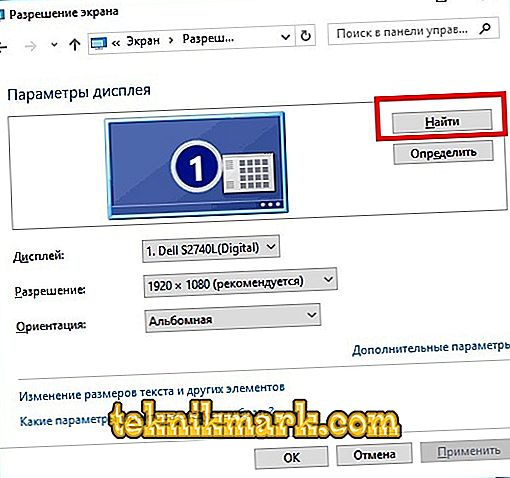Při práci musí mnozí čelit potřebě předávat informace masovému publiku. Učitelé, manažeři, obchodníci, vědci ve věku moderních technologií provádějí své zprávy pomocí multimediálních materiálů na velké obrazovce za pomoci projektoru. Situace je velmi nepříjemná, když se začíná přednáška a zařízení není připojeno. Obvykle jsou příčiny a řešení problému velmi jednoduché, stačí vědět, co dělat, pokud počítač nebo notebook nevidí projektor.

Existují dva základní body:
- Tato situace nastala poprvé při připojení nového projektoru.
- Problém nastal náhle, všechno fungovalo dříve.
V prvním případě je nejpravděpodobnější příčinou nesprávné připojení zařízení. V druhém případě nastala situace v důsledku některých změn v softwarovém prostředí počítače.
Odstraňování problémů s připojením projektoru k počítači
Pokud jste připojili nový projektor a vidíte nápis „žádný signál“, znamená to, že jste udělali něco špatného. Věnujte pozornost následujícím bodům:
- Pořadí připojení. Nejprve je třeba připojit zařízení a pak zapnout počítač nebo notebook. Samotné připojení se obvykle provádí přes konektor VGA nebo kabel HDMI, což poskytuje jasnější obraz. Existují projektory pracující přes WI-FI a bezdrátové se speciálními senzory pro zařízení a počítač. Ve všech těchto případech si přečtěte návod k obsluze a ujistěte se, že děláte vše správně a ve správném pořadí.

Pokud z projektoru není žádný signál a počítač ho nevidí, restartujte systém, možná to nové zařízení nedokáže rozpoznat.
- Správnost nastavení. Pokud se připojíte k systémové jednotce a obrazovka je jediným monitorem, může být problém s nainstalovaným rozlišením obrazovky. Je nutné přednastavit hodnoty podporované vaším modelem projektoru. Můžete je naučit z instrukcí nebo na krabici.
Pokud přenosný počítač nevidí projektor a není z něj signál, postupujte takto:
- Přejděte do ovládacího panelu v části nastavení na obrazovce. Nebo klepněte pravým tlačítkem myši na pracovní plochu a vyberte "Rozlišení obrazovky".
- Nastavte požadované parametry. K dispozici je také položka „Najít“ pro systém pro vyhledávání druhého monitoru ve vašem případě obrazovky.
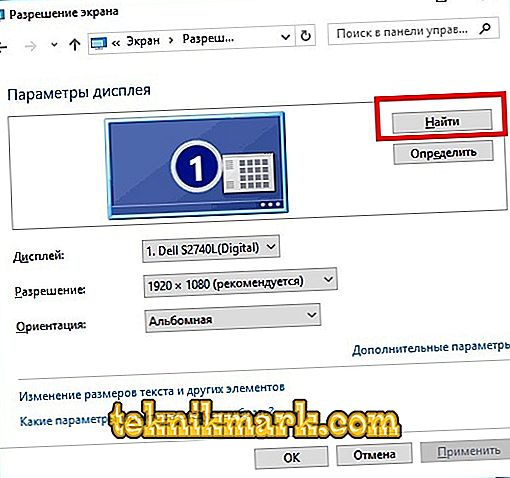
- V části "Obrazovka" ovládacího panelu můžete vybrat položku "Připojit k projektoru", poté vám budou nabídnuty čtyři možnosti zobrazení.
Zkontrolujte, zda je režim zobrazení správně nakonfigurován:
- Pouze počítač - data se zobrazují pouze na počítači nebo na monitoru notebooku.
- Duplikát - obrázek je na obou obrazovkách stejný.
- Prodloužení - část pracovního prostoru bude viditelná pouze pro vás a část - a vy a publikum.
- Pouze projektor - obrázek je zobrazen pouze pro diváky.
Ujistěte se, že jste nezvolili první režim. Správně a bude fungovat.
Problémy se systémem
Někdy se stává, že notebook přestane náhle vidět projektor, i když předtím nebyly žádné problémy. Pokud k tomu dojde po přeinstalaci operačního systému, může být problém s některým ovladačem. Přejděte do "Správce zařízení" a podívejte se do seznamu projektoru. Problémové zařízení je zvýrazněno žlutým vykřičníkem.
Pokud systém nebyl přeinstalován, spusťte antivirovou kontrolu. Ovladače mohou selhat kvůli malwaru. Po úpravě si stáhněte potřebné ovladače z oficiální stránky vývojáře.

Stažené ovladače jsou obvykle instalovány automaticky, ale můžete to provést ručně pomocí "Správce zařízení". Klepněte pravým tlačítkem myši na neidentifikovaný hardware a výběrem možnosti „Manual“ (Manuální) a určením umístění stažených instalačních souborů vyberte položku „Update Driver“ (Aktualizovat ovladač). Někdy je nutné odebrat starý ovladač, abyste mohli úspěšně nainstalovat nový ovladač.
Stále nejčastěji důvod, proč počítač nevidí projektor, leží na povrchu a je způsoben jednoduchou nepozorností při připojování. Moderní vybavení je vytvořeno s nejjednodušší metodou ovládání a připojení. Pečlivě si přečtěte výše uvedené tipy, jistě najdou řešení problému.